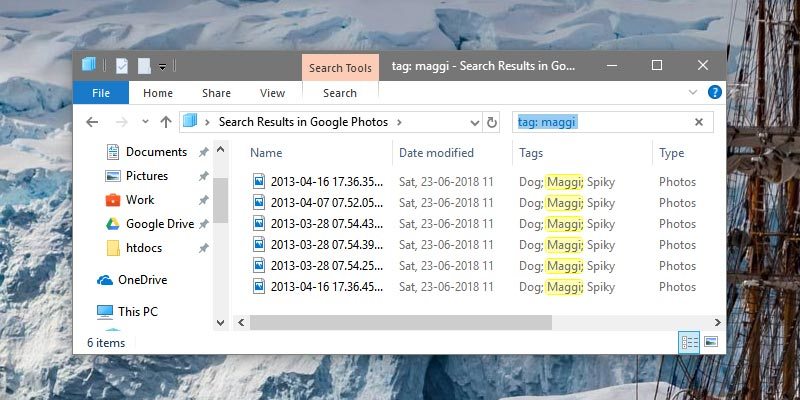حتما با تگ گذاری در شبکه های اجتماعی آشنا هستید ، روشی برای جستجو سریع تر و رسیدن به نتیجه مطلوب . در ویندوز هم این قابلیت وجود دارد که شما در تنظیمات یک فایل تگ گذاری کنید . ساز و کار تگ فایل های ویندوز، دقیقا مشابه چیزی است که در شبکه های اجتماعی، عکس ها، توییت ها یا بقیه سیستم های مشابه دیده ایم.
البته ویندوز قابلیت ساخت خوکار تگ ها را ندارد و باید آن ها را به صورت دستی مدیریت کنید. برای مطلب امروز روی همین مسئله دست گذاشته ایم و نگاهی به روش افزودن تگ ها به فایل های گوناگون نگاهی انداخته ایم. اگر در کامپیوتر فایل های زیادی دارید و به دسته بندی درست تر آن ها اهمیت می دهید، با ما همراه باشید.
آموزش مرتبط : جستجوی تخصصی عکس ، موزیک ، ویدئو و اسناد در ویندوز
2 نکته را قبل از شروع باید بدانید
نکته اول : ویندوز فقط به شما اجازه میدهد تصاویر ، فیلم و اسناد را برچسب گذاری کنید و این قابلیت برای تمام فرمت ها و فایل وجود ندارد .
نکته دوم : ممکن است اطلاعات برچسب گذاری شده بعد از کپی یا جابجایی روی یک سیستم دیگر حذف شود که این عامل بسته به سیستم فایل ویندوز یا هارد دیسک دارد . مشکلی برای فایل بوجود نمی آید فقط برچسب حذف می شود .
دسته بندی و جستجوی سریع فایل ها در ویندوز از طریق تگ گذاری
برای اضافه کردن تگ به هر فایل، ابتدا بر روی فایل کلیک راست کرده و گزینه Properties را انتخاب کنید.
در صفحه باز شده به تب Details بروید، در بخش Description قسمتی با نام Tags وجود دارد. حالا سمت راست Tags و در ستون Value روی فضای خالی کلیک کنید تا یک جعبه با جمله Add a tag نمایش داده شود. در تصویر زیر با فلش قرمز مشخص شده است .
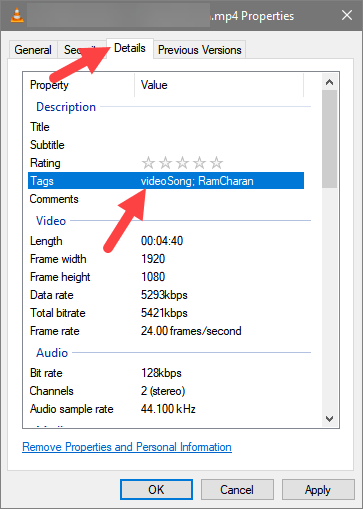
بعد از اینکه چند تگ به فایل ها اضافه کردید، حالا از آن ها می توانید برای جستجو فایل ها کمک بگیرید. اگر در فولدری هستید و فایل آنجا قرار دارد، کافیست در قسمت جستجوی ویندوز اسم تگ را بنویسید. البته در نتیجه جستجو، فایل هایی که این کلمه در اسم شان هست نیز نمایش داده می شوند ولی با این حال به چیزی که می خواهید می رسید
در ویندوز 10 شما می توانید مستقیما از پنجره ویندوز اکسپلورر اینکار را انجام بدهید . کافیست به سربرگ View رفته و گزینه Details Pane را انتخاب کنید .
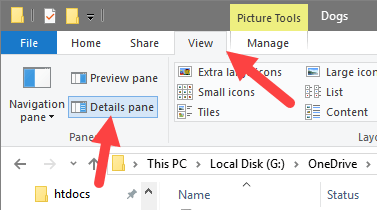
کافیست سمت راست بر روی گزینه tag کلیک کرده و برچسب های دلخواهتان را به آن اضافه کنید .
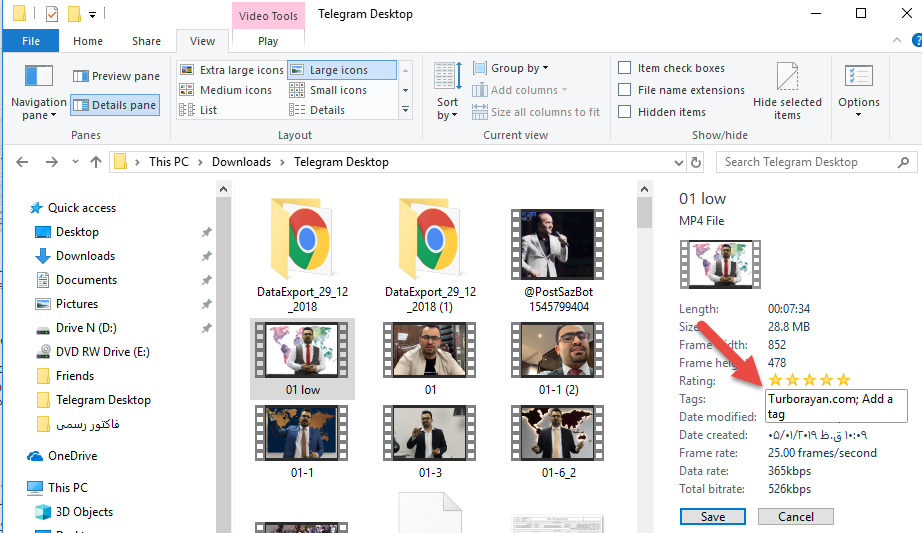
در ویندوز 7 شما با انتخاب یک فایل یا تصویر در پنجره ویندوز اکسپلورر می توانید به صورت مستقیم پایین صفحه برچسب گذاری کنید .
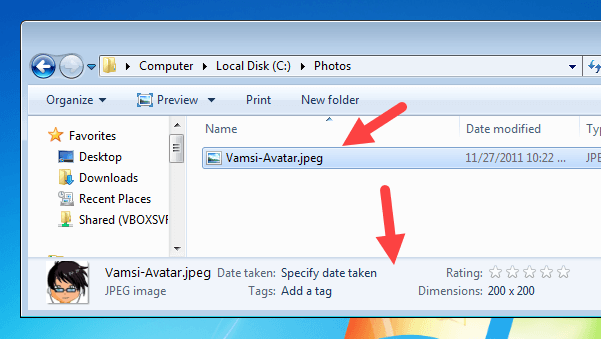
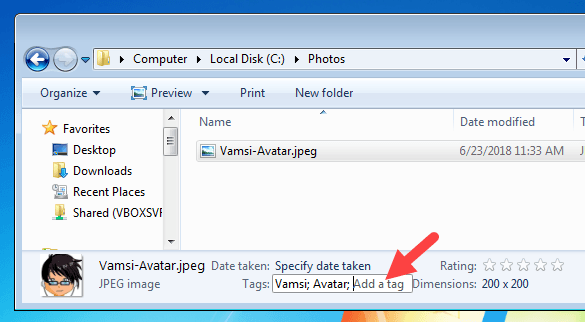
جستجوی فایل بر اساس برچسب
بعضی از فایل ها در ویندوز دارای برچسب هستند . اگر دقت کرده باشید فایل های دانلود شده معمولا تگ یا برچسب دارند .
شما با استفاده از نوار جستجو ویندوز اکسپلورر می توانید تمام عکس هایی که برچسب تعطیلات دارد را جستجو و نتایج را مشاهده کنید .
برای استفاده از این قابلیت باید از دستور tag: به علاوه عنوان برچسب استفاده کنید مثلا tag: vacation
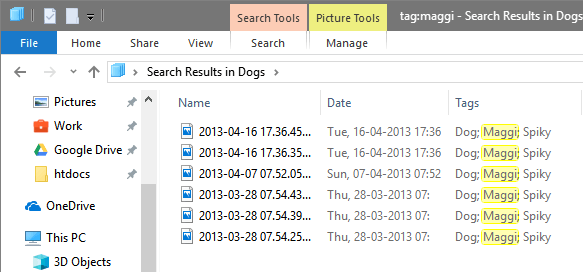
دو عملگر دیگر در هنگام جستجو وجود دارد که با یک مثال کارایی آن را توضیح میدهم . فرض کنید شما یکسری تصویر با نام "سعید " بر روی کامپیوتر ذخیره کرده اید . بعضی از این تصاویر به نام سعید و علی ذخیره شده است .
در جستجوی ویندوز 10 این امکان قرار داده شده است که بتوانید با استفاده از عملگرهای AND یا(+) یا NOT یا (-) یک کلمه را کم یا زیاد کنید . مثلا تمام عکس هایی که با نام سعید - علی در کامپیوتر وجود دارد را پیدا کن یا برعکس این موضوع . دو نکته که لازم است در اینجا در نظر بگیرید اول اینکه ویندوز به کوچکی و بزرگی حروف در حین جستجو حساس نیست و دوم اگر قصد دارید ویندوز جستجو را دقیقاً به عبارتی که تایپ کردهاید محدود کند کافی است آن عبارت را در بین علامت “” قرار بدهید.
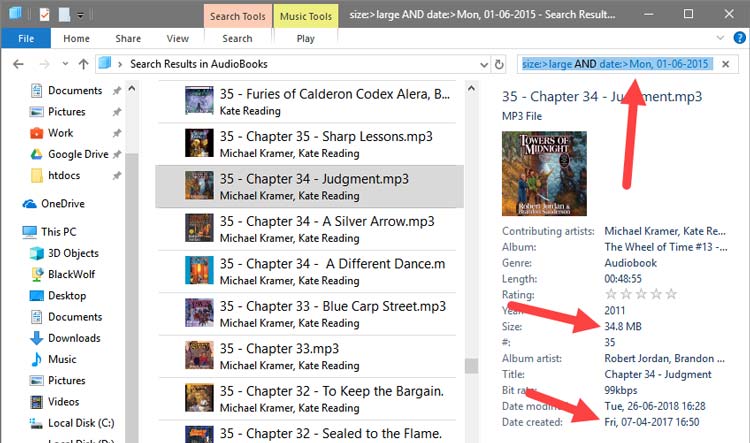
لطفا نظر خودتان را برای ما ارسال کنید تا نقاط قوت و ضعف مطالب مشخص شده و در جهت بهبود کیفیت محتوای سایت بتوانیم قدم موثر تری برداریم .